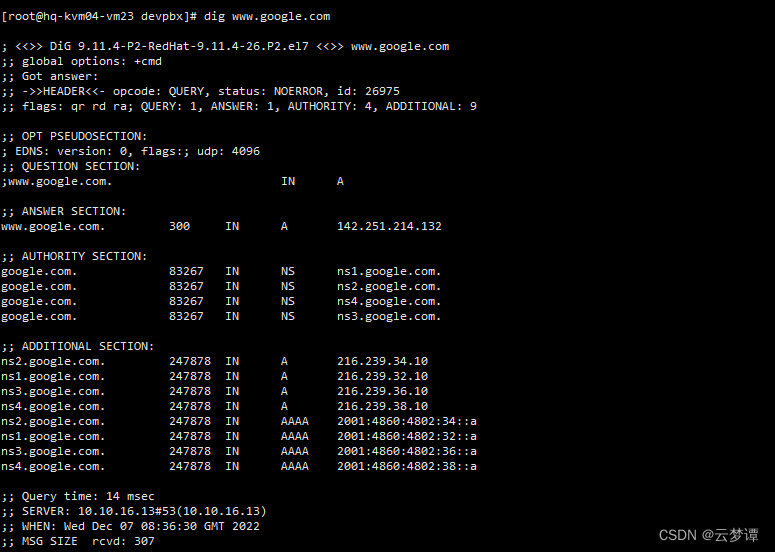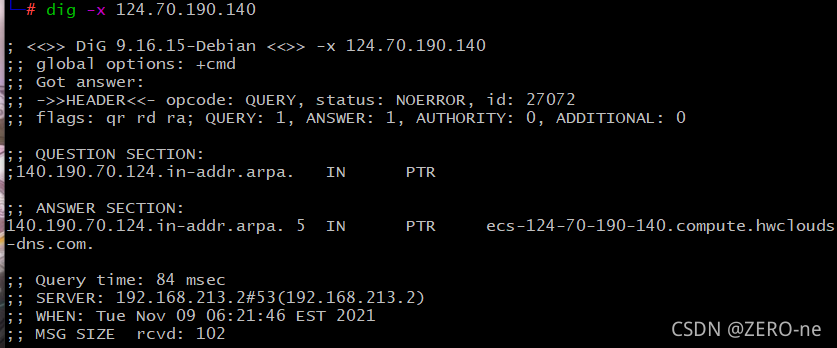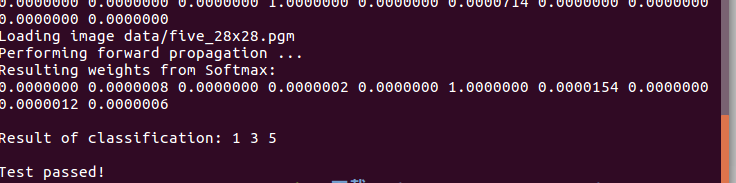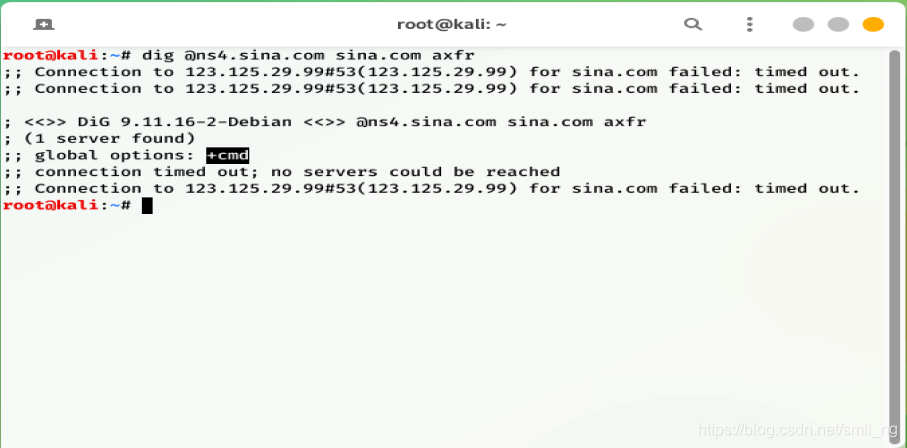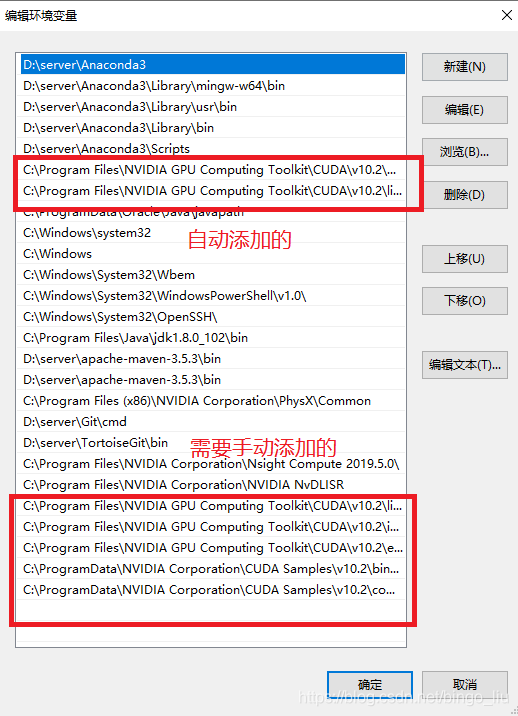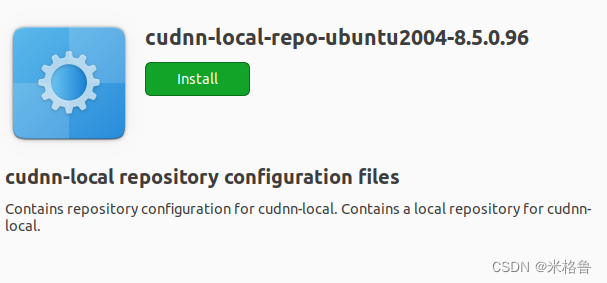一、安装环境介绍
操作系统:Ubuntu 18.04.2 LTS
系统内核:linux-image-4.18.0-25-generic
CPU:Intel Core i7-9750H
独立显卡:Geforce GTX 1660Ti
二、安装Nvidia显卡驱动
sudo apt remove --purge nvidia* # 卸载已有的nvidia显卡驱动(如果已安装的话)
sudo add-apt-repository ppa:graphics-drivers/ppa # 添加ppa源
sudo apt update # 更新源列表
ubuntu-drivers devices # 查看可安装的驱动列表(见下图选择recommended那项进行安装)
sudo apt install nvidia-driver-430 # 安装nvidia显卡驱动
sudo reboot # 重新启动电脑
# 推荐三种方式检查自己nvidia显卡驱动是否安装成功
nvidia-smi # 检查nvidia显卡的相关信息
nvidia-settings # 查看nvidia设置面板
# 查看自己电脑的配置信息,有显示显卡型号,见下图截图

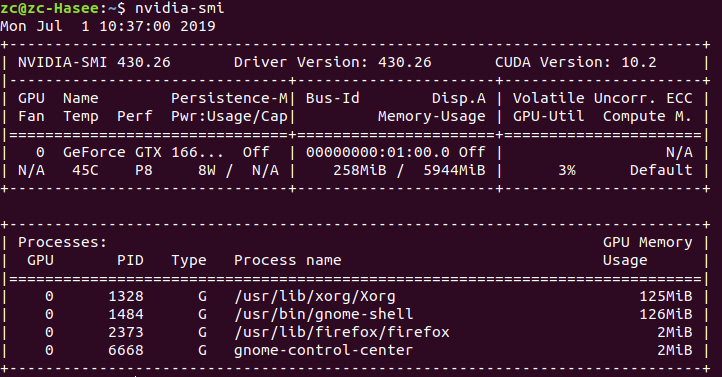
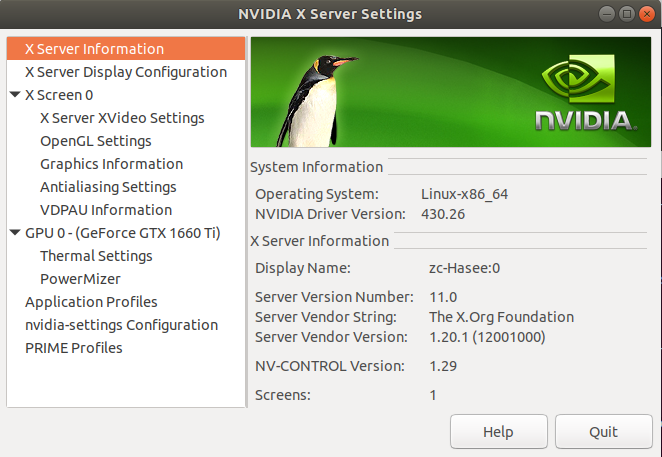
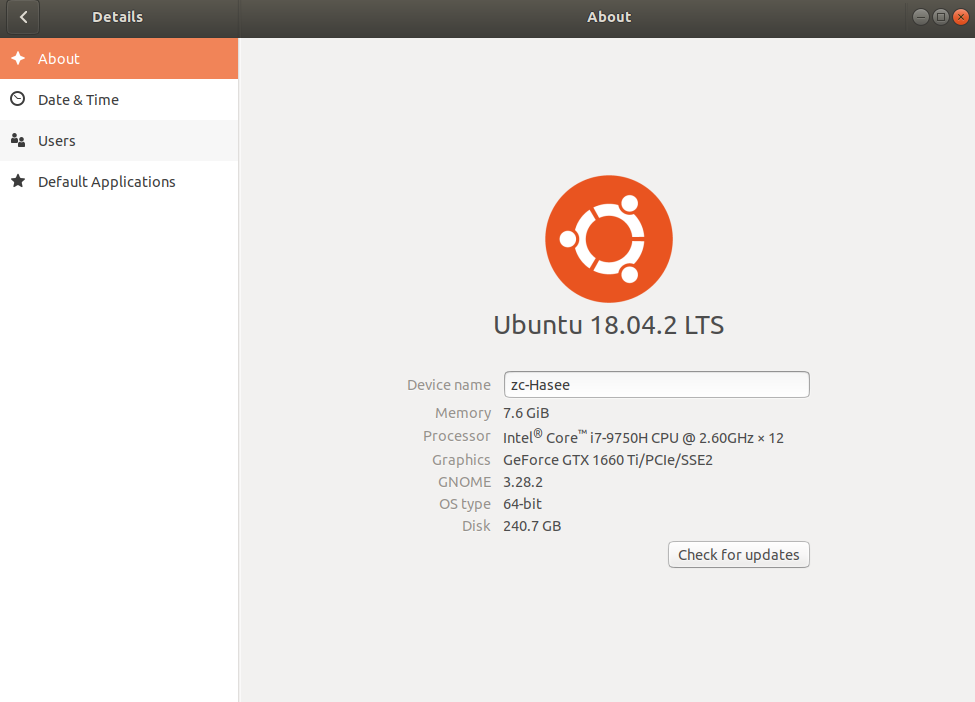
三、安装CUDA 10
下载CUDA 10安装文件:下载地址。推荐使用runfile安装方式,有更丰富的自定义安装选项。
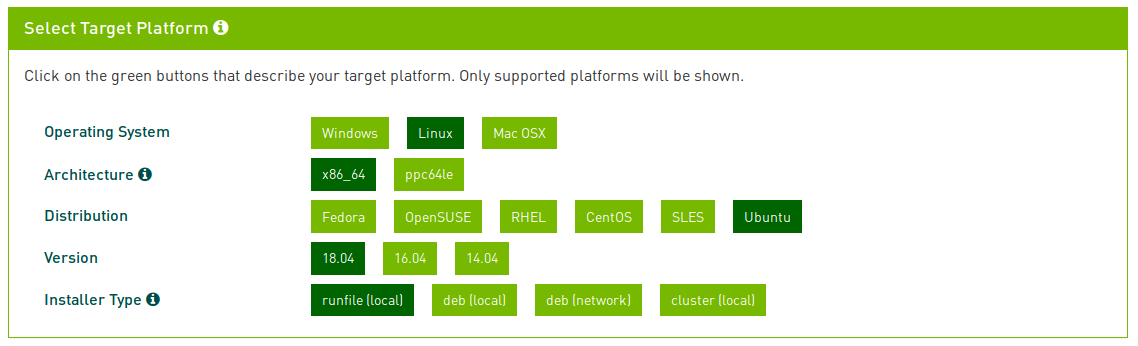
# 1 安装CUDA 10
sudo chmod +x cuda_10.0.130_410.48_linux.run # 给安装文件赋予执行权限
sudo ./cuda_10.0.130_410.48_linux.run # 运行执行文件# 不想阅读冗长的EULA协议可Ctrl+C键跳过
Do you accept the previously read EULA?
accept/decline/quit: accept# 问是否安装nvidia显卡驱动(cuda10自带),前面我们已经安装,此处不再安装,
# 如果选择yes,麻烦就大了,cuda10自带的显卡驱动会覆盖前面已经安装的显卡驱动,
# 而cuda10自带的显卡驱动版本号是410,然而1660Ti的显卡驱动最低要求版本为418,
# 如果安装了cuda10自带驱动,最终结果就是连系统桌面都打不开
Install NVIDIA Accelerated Graphics Driver for Linux-x86_64 410.48?
(y)es/(n)o/(q)uit:n# 是否安装cuda工具包
Install the CUDA 10.0 Toolkit?
(y)es/(n)o/(q)uit:yEnter Toolkit Location
[ default is /usr/local/cuda-10.0 ]: 按回车键Do you want to install a symbolic link at /usr/local/cuda?
(y)es/(n)o/(q)uit: y # CUDA示例程序,是否安装看个人,我选择不安装
Install the CUDA 10.0 Samples?
(y)es/(n)o/(q)uit: n# 安装完成后如下图所示,显示未完全安装,没有安装显卡驱动,这是我们选择安装显卡驱动时选择了no# 2 配置CUDA 10环境变量
sudo gedit ~/.bashrc
# 在文件结尾添加以下两行
export LD_LIBRARY_PATH=/usr/local/cuda-10.0/lib64:$LD_LIBRARY_PATH
export PATH=/usr/local/cuda-10.0/bin:$PATH
# 刷新.bashrc文件
source ~/.bashrc# 3 测试CUDA 10是否安装成功
# 查看CUDA 10版本号(如下图输出)
nvcc -V
# 测试样本案例(如下图输出 Result = PASS 表示安装成功)
cd /usr/local/cuda-10.0/samples/1_Utilities/deviceQuery
sudo make
./deviceQuery
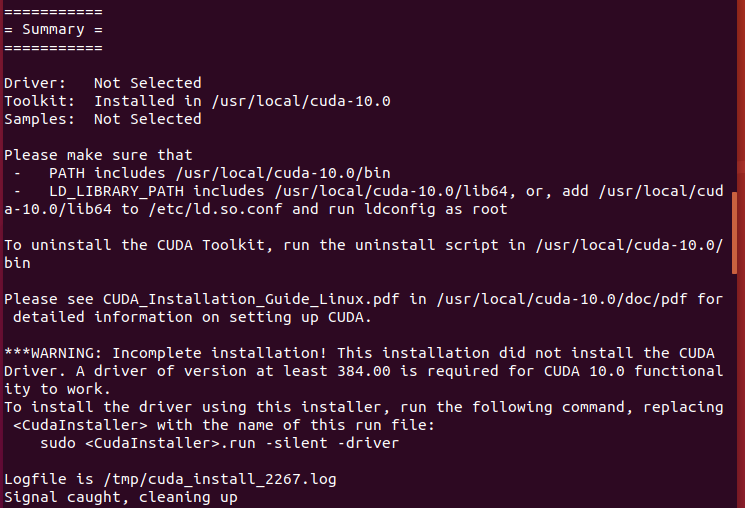

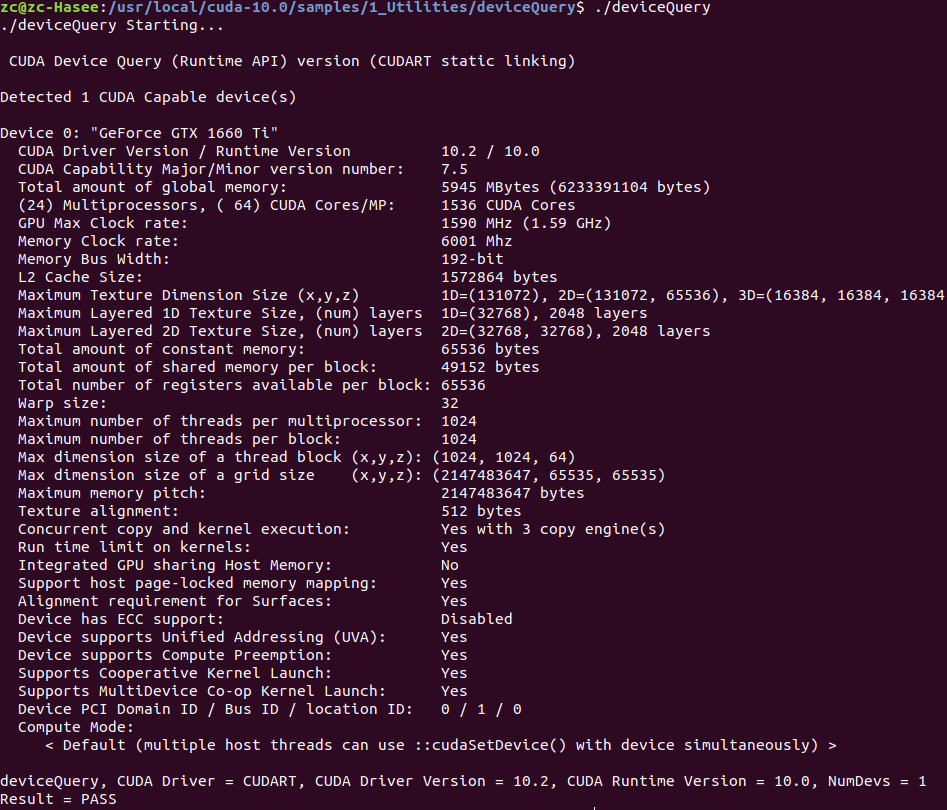
参考文章
[1] NVIDIA CUDA INSTALLATION GUIDE FORLINUX
[2] ubuntu18.04 +Tensorflow1.12+cuda9.0+cudnn7.3+anaconda+GTX1660ti 深度学习环境配置
[3] win10 + ubuntu16.04双系统安装NVIDIA显卡驱动和cuda cudnn
[4] CUDA9.1、cuDNN7在Ubuntu16.04上的安装
[5] Ubuntu16.04安装NVIDIA驱动+CUDA9.0+cudnn7.0附详细步骤
[6] CUDA Compatibility
[7] Manual Driver Search and Download